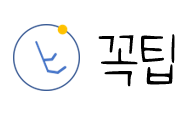노트북 여러 화면 띄우는 방법 간단합니다.
- 컴퓨터-IT팁
- 2024. 2. 25.
노트북 화면, 대부분 작아서 고민이 많이 되셨을텐데요~ 이번 시간에는 노트북 여러 화면을 띄우는 방법에 대해서 공유하는 시간을 갖도록 하겠습니다.
매우 간단하니 만큼 잘 따라오시고 활용에 도움이 되셨으면 좋겠습니다~
노트북 여러 화면을 띄워야 하는 이유
우선 노트북은 15.6인치가 시작인 경우가 많습니다. 요즘과 같이 30인치가 평균적인 시대에 노트북 화면은 반밖에 안되는 크기를 지니고 있는 것이 문제입니다.
그래서 필요한 것이 바로 윈도우 내에 있는 데스크톱 바탕화면 기능을 이용하는 방법입니다.
노트북 여러 화면 띄우기 (1) 창을 위로 올려보세요
마우스로 창을 끌어 위로 올려보면 아래의 그림과 같은 화면이 등장합니다.

네모칸에 해당 창을 끌어다가 놓으면 위 그림과 같이 창이 배치되는 것을 볼 수 있습니다.
아주 간단하죠. 그러면 다음은 데스크톱을 만들어 보는 시간을 갖도록 하겠습니다.
맥북에서 처음 도입 되었던 기능인데 바로 데스크톱 이동기능입니다.
노트북 여러 화면 띄우기 (2) 트랙패드에서 세손가락으로 위로 올려보세요
트랙패드를 잘 활용하면 매우 도움이 됩니다.
그 중에서 세손가락을 트랙패드에 댄 후 위로 올리면 데스크톱을 새로 생성할 수 있는 기능이 있습니다.
한 화면에 전부 창을 띄어놓기 불편할때 사용하면 딱입니다.
트랙패드를 이용하기 불편하다면 [윈도우키+탭(tab)] 을 눌러도 작동되니 안심하세요~

새 데스크톱 부분에 +가 보이죠?
이것을 클릭하시면 데스크톱 화면이 추가 됩니다.
트랙패드에 네 손가락을 올려둔 다음에 오른쪽으로 움직이면 빈 데스크톱으로 이동할 수 있습니다.
이렇게 하면 한 화면에서 여러 창을 제어할 수 있으니 훨씬 효율적입니다.
물론 가장 좋은 방법은 포터블 모니터를 이용하는 방법입니다. 아래의 링크를 통해서 포터블 모니터를 고르는 방법에 대해서 참고하시면 좋을 것 같습니다.
이처럼 간단한 방법으로 노트북 화면을 여러 화면으로 띄울 수 있게 되었습니다.
위와 같은 팁에서 보완이 필요하시다면 덧글을 남겨주세요 감사합니다 ~
아래에는 여러분들에게 도움이 될만한 팁을 남겼습니다. 참고하시길 바랍니다~
30만원대 40만원대 노트북 가성비를 알아보자
안녕하세요 꼭팁입니다. 오늘은 여러분들에게 굉장히 중요한 정보를 하나 가져왔습니다. 바로 30만원에서 40만원대의 가성비 노트북을 찾아본 내역인데요. 오늘은 이 가격들 중 가성비 좋은 노
ggoktips.tistory.com
'컴퓨터-IT팁' 카테고리의 다른 글
| 맥에서 코파일럿을 사용하는 방법 2024버전 (0) | 2024.03.10 |
|---|---|
| 인텔 맥북 16인치 구매를 고민하시는 분들에게 (5) | 2024.02.29 |
| ASUS 비보북 15 X1504ZA-BQ387 24GB램 성능 리뷰 가성비 40만원대 노트북 소개 (0) | 2024.02.21 |
| 다이소 무선키보드 리뷰 나오는데로 바로 하겠습니다 (0) | 2024.02.20 |
| 메모리 인터페이스란 무엇이며 종류는? (1) | 2024.02.20 |